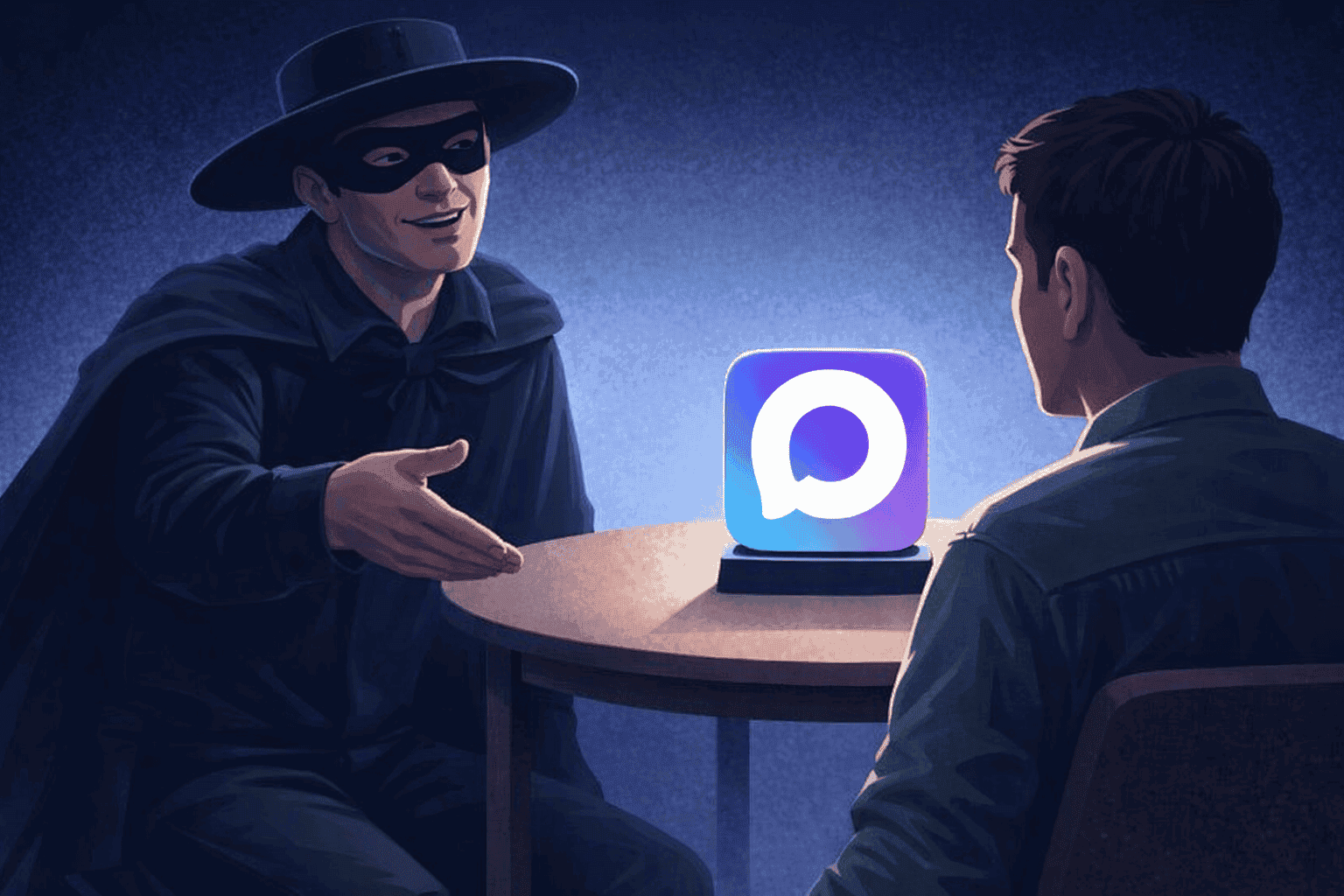Некоторое время назад казалось, что темная тема интересна людям, как что-то новое и необычное. То есть то, что будет популярно какое-то время, но потом постепенно сойдет на нет. Такое ощущение было вызвано тем, что в мире смартфонов уже давно должны были произойти какие-то перемены и людям надо было хотя бы сменить цвет интерфейса. Оказывается, все не так просто, ведь до сих пор часто можно встретить вопросы о том, есть ли в том или ином приложении темная тема. На уровне операционной системы, что в Android, что в iOS это уже более менее решили, а вот с приложениями, даже штатными, пока есть некоторые трудности. В этой статье расскажу, как поставить темную тему в магазине приложений Google Play. Пусть это и не так сложно, но и очевидной такую настройку назвать сложно.
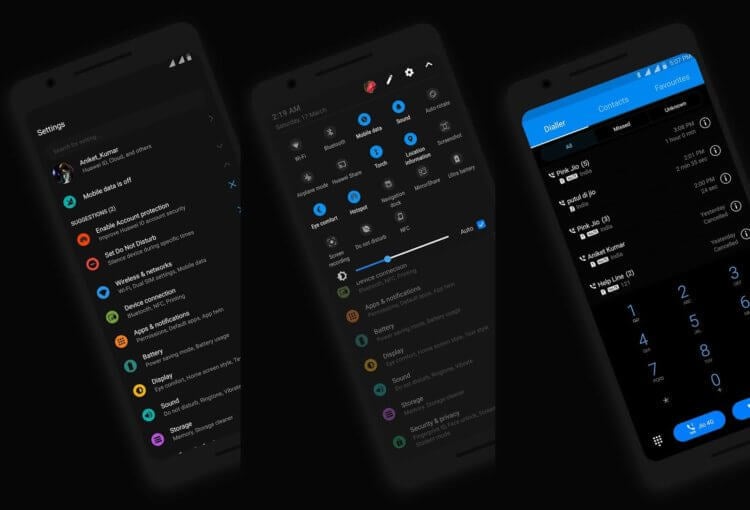
Темную тему любят многие.
Содержание
Темная тема приложений Android
Несмотря на то, что темный режим получил статус системной функции еще в Android 10 в сентябре прошлого года, эта функция в собственных и сторонних приложениях Google продвигалась довольно медленно. Google Play — одно из самых важных приложений Google для Android — начало получать темный режим только в марте. То есть, несмотря на массовый переход на темную тему, главное приложение Android-смартфона начало получать такие возможности только через полгода. Со стороны это выглядит немного странно.
Многие согласятся, что при использовании светлой темы говорить о современности дизайна не приходится. Особенно, на примере Google Play, где слишком много просто белых полей. На современных OLED-экранах выглядит это, как минимум, странно. Если вы хотите, чтобы Google Play постоянно был в темном режиме или подстраивался под системные настройки, вам надо кое-что в нем настроить.
Новый крутой смартфон и доминирование Xiaomi над Samsung: итоги недели
Как настроить темную тему в Google Play
Прежде всего, вам надо будет открыть настройки Google Play, так как это делается именно в нем, а не в настройках самого телефона. После этого надо будет нажать на значок меню в левой верхней части экрана.
После этого в выпадающем меню надо будет выбрать ”Настройки”. Когда они откроются, пролистайте меню до пункта ”Темы”. Обычно он находится в разделе ”Общие”. Когда вы нажмете на ”Темы”, у вас появится всплывающее окно, в котором можно будет выбрать один из трех вариантов: «Светлый», «Темный» и «Системный по умолчанию».
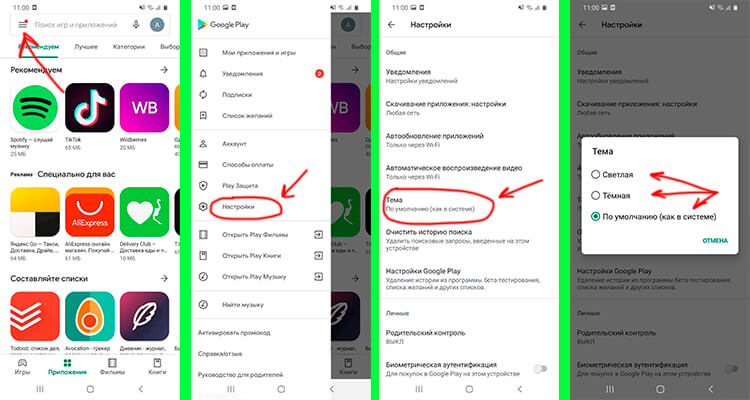
Вот таким простым способом можно включить темную тему в Google Play на Android
Из названия пунктов понятно, что если вы выберете ”Темный”, то магазин приложений у вас всегда будет с темной темой. Это не будет зависеть от настроек системы. Если вы за классику и не хотите ничего менять, то просто оставьте вариант отображения темы ”Светлый”. Ну, и по логике, если вам надо, чтобы система смотрелась максимально целостно и монолитно, надо выбрать автоматический вариант, который будет подстраиваться под остальные настройки. Их вы уже можете выбирать вручную или так же настроить автоматический переход в зависимости от времени суток.
Как установить темный режим Google на старом Android
Интересно, что даже на старом телефоне, который не обновлялся даже до Android 10, можно настроить темный режим отображения для магазина приложений. Сделать это так же просто, как и в новой версии, но будет одно небольшое исключение.
Как сделать сброс Android и почему это может пригодиться
В целом, чтобы настроить темный (или светлый) режим Google Play на Android 9 и более ранних версиях, надо проделать те же действия, что описаны выше. То есть открыть боковое меню, нажав на иконку в левом верхнем углу. Дальше выбрать ”Настройки”, а потом ”Тема”. Вот только при использовании старой версии операционной системы вам будет доступен только темный или только светлый режим. Автоматическое изменение поддерживается только в Android 10 и более новых версиях.
Большой проблемы в этом нет, так как если темная тема вам вообще нравится, то вы, скорее всего, просто установите ее в качестве значения по умолчанию и будете ей пользоваться, не возвращаясь к светлой.
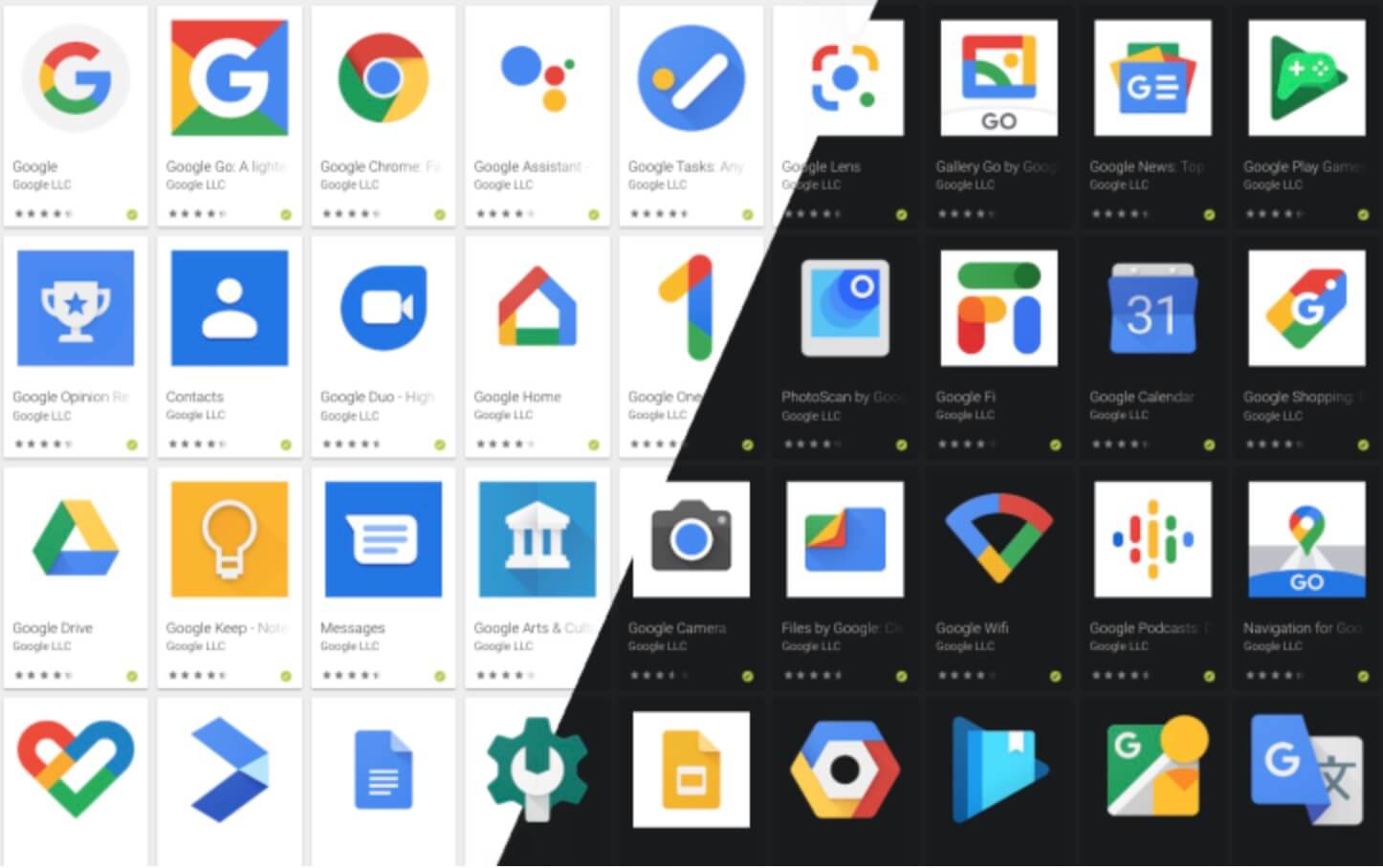
Каждый выберет тему для себя сам, но теперь вы знаете, как это сделать.
Для чего нужна темная тема в смартфоне
На самом деле выбор темной или светлой темы обусловлен не какой-то необходимостью или практическим смыслом, а личными предпочтениями пользователей. Кому-то это просто больше нравится, а кому-то просто хочется чего-то нового. На самом деле в темной теме нет ничего такого, что делало бы ее лучшей для восприятия. Небольшая разница есть только при использовании в темноте, но опять же это относится только к комфорту и личным предпочтениям. Например, я знаю пару людей, у которых новые хорошие смартфоны с OLED-экранами и новыми версиями ПО, но они принципиально не хотят пользоваться темной темой. Им просто больше нравится светлая.
Когда у вас возникают какие-то вопросы, задавайте их в нашем Telegram-чате. Кроме того, что вы получите на него ответ, мы еще сможем понять, что вам интересно и создавать больше такого контента.
Кстати, темная тема хороша именно на OLED-дисплеях. Сложно сказать, что она сильно сэкономит аккумулятор, так как он все равно будет садиться, и несколько пикселей, которые не светятся, не сильно повлияют на результат. Зато в полной темноте это действительно выглядит классно. В отличии от IPS-экранов, черный цвет на OLED будет по-настоящему черным, а не сероватым. Этим страдают даже хорошие IPS-экраны, так как все упирается в особенности технологии подсветки.